विंडोज़ 10 में वर्कग्रुप का नाम कैसे बदलें
किसी नेटवर्क पर किसी मौजूदा कार्यसमूह में शामिल होने या एक नया कार्यसमूह बनाने के लिए अपने विंडोज 10 पीसी पर कार्यसमूह का नाम कैसे बदलें, इस पर यह एक त्वरित मार्गदर्शिका है।
- विकल्प 1: सिस्टम गुणों में कार्यसमूह का नाम बदलने के लिए
- विकल्प 2: कमांड प्रॉम्प्ट में कार्यसमूह का नाम बदलने के लिए
सिस्टम गुणों में कार्यसमूह का नाम कैसे बदलें
इन चरणों का उपयोग करें, आप इसे और अधिक निजी बनाने के लिए अपने डिवाइस पर साइन-इन स्क्रीन में प्रदर्शित नाम बदल सकते हैं।
चरण 1: सिस्टम गुण खोलें।
Run संवाद लाने के लिए Win R कुंजियाँ दबाएँ। टाइप करें sysdm.cpl रन कमांड और दबाएं Enter key.
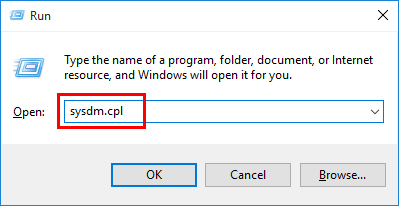
टिप्स: यदि UAC द्वारा संकेत दिया जाए, तो हां पर क्लिक/टैप करें।
चरण 2: कंप्यूटर नाम टैब का पता लगाएं। फिर Change बटन पर क्लिक करें।
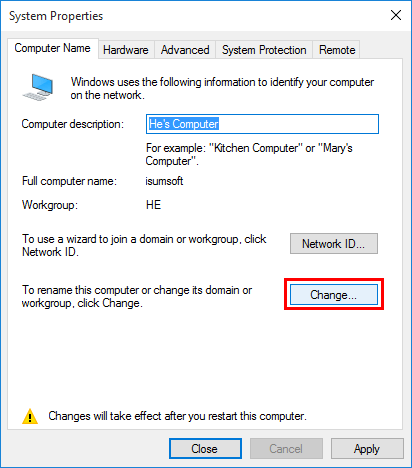
चरण 3: कार्यसमूह बॉक्स के अंतर्गत एक नया नाम टाइप करें। फिर ठीक पर क्लिक करें।
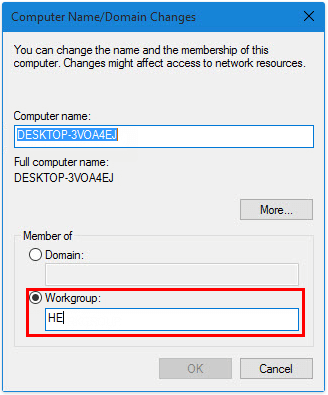
चरण 4: जब यह एक संवाद पॉप अप करता है जो आपसे परिवर्तनों को लागू करने के लिए कंप्यूटर को पुनरारंभ करने के लिए कहता है। बस OK पर क्लिक करें, फिर इसे प्रभावी बनाने के लिए अपने पीसी को रीस्टार्ट करें।
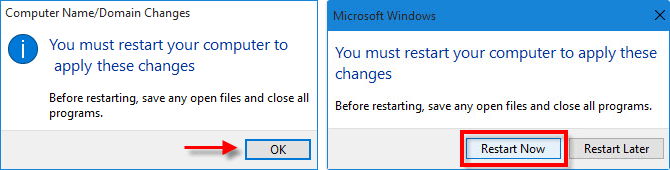
आप कमांड प्रॉम्प्ट विंडो में कमांड निष्पादित करके कार्यसमूह का नाम तुरंत बदल सकते हैं।
चरण 1: प्रारंभ मेनू पर
प्रारंभ आइकन पर राइट-क्लिक करें, मेनू से कमांड प्रॉम्प्ट चुनें।
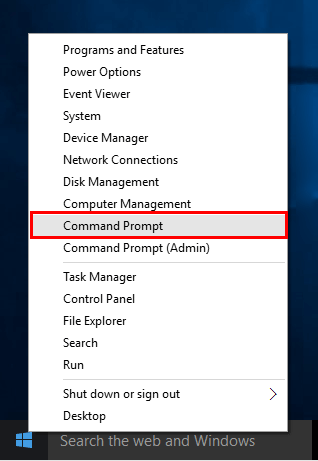
wmic कंप्यूटर सिस्टम जहां name='%computername%' कॉल जॉइनडोमेनयावर्कग्रुप name='वर्कग्रुप-नाम'
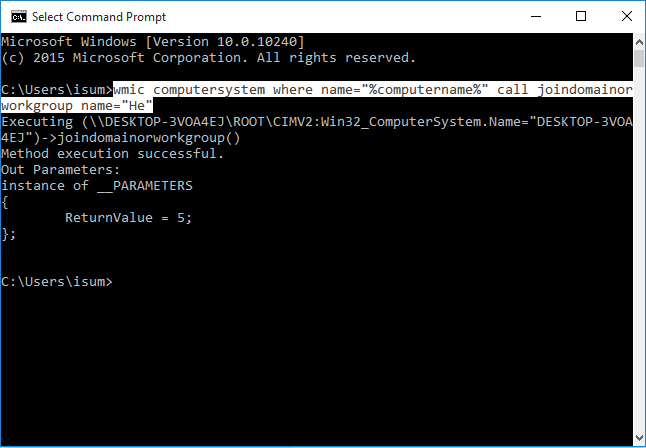
-
 विंडोज़ पर सहेजे न गए अंतिम ड्राफ्ट फ़ाइलें पुनर्प्राप्त करें: सरल मार्गदर्शिकाक्या आपने फ़ाइल सहेजने से पहले फ़ाइनल ड्राफ्ट सॉफ़्टवेयर या कंप्यूटर बंद कर दिया था? क्या आपके पास कोई विचार है कि विंडोज़ 10 पर बिना सहेजी गई फ़ाइनल ...सॉफ्टवेयर ट्यूटोरियल 2024-11-08 को प्रकाशित
विंडोज़ पर सहेजे न गए अंतिम ड्राफ्ट फ़ाइलें पुनर्प्राप्त करें: सरल मार्गदर्शिकाक्या आपने फ़ाइल सहेजने से पहले फ़ाइनल ड्राफ्ट सॉफ़्टवेयर या कंप्यूटर बंद कर दिया था? क्या आपके पास कोई विचार है कि विंडोज़ 10 पर बिना सहेजी गई फ़ाइनल ...सॉफ्टवेयर ट्यूटोरियल 2024-11-08 को प्रकाशित -
 ऐप स्टोर में पहला गेम एमुलेटर पहले ही ख़त्म हो चुका हैऐप्पल ने आधिकारिक तौर पर इस महीने की शुरुआत में ऐप स्टोर में "रेट्रो गेम कंसोल एमुलेटर ऐप्स" की अनुमति देना शुरू कर दिया था, हालांकि यह स्प...सॉफ्टवेयर ट्यूटोरियल 2024-11-08 को प्रकाशित
ऐप स्टोर में पहला गेम एमुलेटर पहले ही ख़त्म हो चुका हैऐप्पल ने आधिकारिक तौर पर इस महीने की शुरुआत में ऐप स्टोर में "रेट्रो गेम कंसोल एमुलेटर ऐप्स" की अनुमति देना शुरू कर दिया था, हालांकि यह स्प...सॉफ्टवेयर ट्यूटोरियल 2024-11-08 को प्रकाशित -
 संदेश ऐप में एंड्रॉइड पर आईफोन द्वारा तस्वीरें न भेजने को ठीक करने के 8 तरीकेअपने iPhone से Android डिवाइस पर चित्र भेजने में समस्या आ रही है? प्राप्तकर्ता के नंबर में एक साधारण टाइपो या एक अक्षम सेटिंग अपराधी हो सकती है। हम सं...सॉफ्टवेयर ट्यूटोरियल 2024-11-08 को प्रकाशित
संदेश ऐप में एंड्रॉइड पर आईफोन द्वारा तस्वीरें न भेजने को ठीक करने के 8 तरीकेअपने iPhone से Android डिवाइस पर चित्र भेजने में समस्या आ रही है? प्राप्तकर्ता के नंबर में एक साधारण टाइपो या एक अक्षम सेटिंग अपराधी हो सकती है। हम सं...सॉफ्टवेयर ट्यूटोरियल 2024-11-08 को प्रकाशित -
 लॉजिटेक कॉम्बो टच रिव्यू: ऐप्पल के आईपैड कीबोर्ड के लिए एक उपयुक्त विकल्पयदि आईपैड प्रो के लिए ऐप्पल का मैजिक कीबोर्ड आपकी रुचि नहीं रखता है या आप कुछ डॉलर बचाना चाहते हैं, तो लॉजिटेक का नया कॉम्बो टच बिल्कुल उपयुक्त हो सक...सॉफ्टवेयर ट्यूटोरियल 2024-11-08 को प्रकाशित
लॉजिटेक कॉम्बो टच रिव्यू: ऐप्पल के आईपैड कीबोर्ड के लिए एक उपयुक्त विकल्पयदि आईपैड प्रो के लिए ऐप्पल का मैजिक कीबोर्ड आपकी रुचि नहीं रखता है या आप कुछ डॉलर बचाना चाहते हैं, तो लॉजिटेक का नया कॉम्बो टच बिल्कुल उपयुक्त हो सक...सॉफ्टवेयर ट्यूटोरियल 2024-11-08 को प्रकाशित -
 iOS 18 में 5 नई एक्सेसिबिलिटी सुविधाएँ, हमारा मानना है कि हर किसी को उपयोग करना चाहिएऐप्पल ने हाल ही में नई एक्सेसिबिलिटी सुविधाओं का पूर्वावलोकन किया जो आईओएस 18 और अन्य अपडेट के साथ "इस साल के अंत में" उपलब्ध होंगी। इनमें ...सॉफ्टवेयर ट्यूटोरियल 2024-11-08 को प्रकाशित
iOS 18 में 5 नई एक्सेसिबिलिटी सुविधाएँ, हमारा मानना है कि हर किसी को उपयोग करना चाहिएऐप्पल ने हाल ही में नई एक्सेसिबिलिटी सुविधाओं का पूर्वावलोकन किया जो आईओएस 18 और अन्य अपडेट के साथ "इस साल के अंत में" उपलब्ध होंगी। इनमें ...सॉफ्टवेयर ट्यूटोरियल 2024-11-08 को प्रकाशित -
 एंड्रॉइड पर गुम संपर्कों को कैसे पुनर्प्राप्त करेंआपके एंड्रॉइड फोन पर संपर्क खोना एक वास्तविक सिरदर्द हो सकता है, खासकर यदि आप अपने सभी महत्वपूर्ण संपर्कों के लिए बैकअप के रूप में एक भौतिक फोन बुक न...सॉफ्टवेयर ट्यूटोरियल 2024-11-08 को प्रकाशित
एंड्रॉइड पर गुम संपर्कों को कैसे पुनर्प्राप्त करेंआपके एंड्रॉइड फोन पर संपर्क खोना एक वास्तविक सिरदर्द हो सकता है, खासकर यदि आप अपने सभी महत्वपूर्ण संपर्कों के लिए बैकअप के रूप में एक भौतिक फोन बुक न...सॉफ्टवेयर ट्यूटोरियल 2024-11-08 को प्रकाशित -
 iMessage पर खुद को टेक्स्ट करने के 3 तरीकेiMessage पर स्वयं को एक संदेश भेजें यदि आप कुछ लिखना चाहते हैं या खुद को कुछ याद दिलाना चाहते हैं, तो iMessage का उपयोग करके अपने iPhone या Mac पर खुद...सॉफ्टवेयर ट्यूटोरियल 2024-11-08 को प्रकाशित
iMessage पर खुद को टेक्स्ट करने के 3 तरीकेiMessage पर स्वयं को एक संदेश भेजें यदि आप कुछ लिखना चाहते हैं या खुद को कुछ याद दिलाना चाहते हैं, तो iMessage का उपयोग करके अपने iPhone या Mac पर खुद...सॉफ्टवेयर ट्यूटोरियल 2024-11-08 को प्रकाशित -
 विंडोज़ फ़ीचर एक्सपीरियंस पैक - डाउनलोड/अपडेट/अनइंस्टॉलविंडोज़ फ़ीचर एक्सपीरियंस पैक क्या है? विंडोज़ फ़ीचर एक्सपीरियंस पैक को कैसे डाउनलोड/अपडेट/अनइंस्टॉल करें? विंडोज़ फ़ीचर एक्सपीरियंस पैक संस्करण संख्य...सॉफ्टवेयर ट्यूटोरियल 2024-11-08 को प्रकाशित
विंडोज़ फ़ीचर एक्सपीरियंस पैक - डाउनलोड/अपडेट/अनइंस्टॉलविंडोज़ फ़ीचर एक्सपीरियंस पैक क्या है? विंडोज़ फ़ीचर एक्सपीरियंस पैक को कैसे डाउनलोड/अपडेट/अनइंस्टॉल करें? विंडोज़ फ़ीचर एक्सपीरियंस पैक संस्करण संख्य...सॉफ्टवेयर ट्यूटोरियल 2024-11-08 को प्रकाशित -
 iPhone, iPad या Apple Watch पर मौसम का स्थान कैसे बदलेंयदि आपके पास iPhone या Apple वॉच है, तो आप शायद जानते होंगे कि इन उपकरणों पर मौसम का पूर्वानुमान देखना कितना सुविधाजनक है। लेकिन क्या होगा यदि आप अपने...सॉफ्टवेयर ट्यूटोरियल 2024-11-08 को प्रकाशित
iPhone, iPad या Apple Watch पर मौसम का स्थान कैसे बदलेंयदि आपके पास iPhone या Apple वॉच है, तो आप शायद जानते होंगे कि इन उपकरणों पर मौसम का पूर्वानुमान देखना कितना सुविधाजनक है। लेकिन क्या होगा यदि आप अपने...सॉफ्टवेयर ट्यूटोरियल 2024-11-08 को प्रकाशित -
 0x80041014 के साथ Windows 10/11 सक्रिय करने में विफल? यहाँ देखो!आपमें से कुछ लोगों को Windows 10/11 को सक्रिय करने का प्रयास करते समय त्रुटि कोड 0x80041014 प्राप्त हो सकता है। ऐसा क्यों होता है? मिनीटूल सॉल्यूशन की...सॉफ्टवेयर ट्यूटोरियल 2024-11-08 को प्रकाशित
0x80041014 के साथ Windows 10/11 सक्रिय करने में विफल? यहाँ देखो!आपमें से कुछ लोगों को Windows 10/11 को सक्रिय करने का प्रयास करते समय त्रुटि कोड 0x80041014 प्राप्त हो सकता है। ऐसा क्यों होता है? मिनीटूल सॉल्यूशन की...सॉफ्टवेयर ट्यूटोरियल 2024-11-08 को प्रकाशित -
 विंडोज़ त्रुटि कैसे ठीक करें: ERROR_HANDLE_EOF - पूर्ण गाइडWindows त्रुटि ERROR_HANDLE_EOF का अनुभव हो रहा है? ऐसी त्रुटि का सामना करने पर, आप झुंझलाहट और निराशा महसूस कर सकते हैं। ERROR_HANDLE_EOF क्या है? यह...सॉफ्टवेयर ट्यूटोरियल 2024-11-08 को प्रकाशित
विंडोज़ त्रुटि कैसे ठीक करें: ERROR_HANDLE_EOF - पूर्ण गाइडWindows त्रुटि ERROR_HANDLE_EOF का अनुभव हो रहा है? ऐसी त्रुटि का सामना करने पर, आप झुंझलाहट और निराशा महसूस कर सकते हैं। ERROR_HANDLE_EOF क्या है? यह...सॉफ्टवेयर ट्यूटोरियल 2024-11-08 को प्रकाशित -
 ओबीएस स्टूडियो का उपयोग करके उच्च गुणवत्ता वाले गेमप्ले वीडियो कैसे रिकॉर्ड करेंओबीएस स्टूडियो को गेम प्ले की रिकॉर्डिंग के लिए कैसे सेटअप करें अपना गेमप्ले रिकॉर्ड करने से पहले, आपको ओबीएस स्टूडियो स्थापित करना होगा। स्निपिंग टूल...सॉफ्टवेयर ट्यूटोरियल 2024-11-08 को प्रकाशित
ओबीएस स्टूडियो का उपयोग करके उच्च गुणवत्ता वाले गेमप्ले वीडियो कैसे रिकॉर्ड करेंओबीएस स्टूडियो को गेम प्ले की रिकॉर्डिंग के लिए कैसे सेटअप करें अपना गेमप्ले रिकॉर्ड करने से पहले, आपको ओबीएस स्टूडियो स्थापित करना होगा। स्निपिंग टूल...सॉफ्टवेयर ट्यूटोरियल 2024-11-08 को प्रकाशित -
 क्या फ्रॉस्टपंक 2 विंडोज़ 11/10 पर क्रैश हो रहा है? गाइड का पालन करें!जब से फ्रॉस्टपंक 2 रिलीज़ हुआ, कई खिलाड़ियों ने बताया कि उन्हें "फ़्रॉस्टपंक 2 क्रैश होने" या "फ़्रॉस्टपंक 2 लॉन्च नहीं होने" की स...सॉफ्टवेयर ट्यूटोरियल 2024-11-08 को प्रकाशित
क्या फ्रॉस्टपंक 2 विंडोज़ 11/10 पर क्रैश हो रहा है? गाइड का पालन करें!जब से फ्रॉस्टपंक 2 रिलीज़ हुआ, कई खिलाड़ियों ने बताया कि उन्हें "फ़्रॉस्टपंक 2 क्रैश होने" या "फ़्रॉस्टपंक 2 लॉन्च नहीं होने" की स...सॉफ्टवेयर ट्यूटोरियल 2024-11-08 को प्रकाशित -
 Windows 11 पर दूषित उपयोगकर्ता प्रोफ़ाइल के लिए 5 समाधानबुनियादी सुधार: कंप्यूटर को अपडेट करें: विंडोज अपडेट में अक्सर बग फिक्स और पैच शामिल होते हैं और दूषित उपयोगकर्ता प्रोफ़ाइल को सही किया जा सकता है। ए...सॉफ्टवेयर ट्यूटोरियल 2024-11-08 को प्रकाशित
Windows 11 पर दूषित उपयोगकर्ता प्रोफ़ाइल के लिए 5 समाधानबुनियादी सुधार: कंप्यूटर को अपडेट करें: विंडोज अपडेट में अक्सर बग फिक्स और पैच शामिल होते हैं और दूषित उपयोगकर्ता प्रोफ़ाइल को सही किया जा सकता है। ए...सॉफ्टवेयर ट्यूटोरियल 2024-11-08 को प्रकाशित -
 अपने iPhone पर लाइव फ़ोटो को वीडियो या GIF में कैसे बदलेंQuick LinksConvert a Live Photo Into a Video Saving a Looping Video to the Files App Collate Multiple Live Photos Into a Video Use a Live Photo ...सॉफ्टवेयर ट्यूटोरियल 2024-11-08 को प्रकाशित
अपने iPhone पर लाइव फ़ोटो को वीडियो या GIF में कैसे बदलेंQuick LinksConvert a Live Photo Into a Video Saving a Looping Video to the Files App Collate Multiple Live Photos Into a Video Use a Live Photo ...सॉफ्टवेयर ट्यूटोरियल 2024-11-08 को प्रकाशित
चीनी भाषा का अध्ययन करें
- 1 आप चीनी भाषा में "चलना" कैसे कहते हैं? #का चीनी उच्चारण, #का चीनी सीखना
- 2 आप चीनी भाषा में "विमान ले लो" कैसे कहते हैं? #का चीनी उच्चारण, #का चीनी सीखना
- 3 आप चीनी भाषा में "ट्रेन ले लो" कैसे कहते हैं? #का चीनी उच्चारण, #का चीनी सीखना
- 4 आप चीनी भाषा में "बस ले लो" कैसे कहते हैं? #का चीनी उच्चारण, #का चीनी सीखना
- 5 चीनी भाषा में ड्राइव को क्या कहते हैं? #का चीनी उच्चारण, #का चीनी सीखना
- 6 तैराकी को चीनी भाषा में क्या कहते हैं? #का चीनी उच्चारण, #का चीनी सीखना
- 7 आप चीनी भाषा में साइकिल चलाने को क्या कहते हैं? #का चीनी उच्चारण, #का चीनी सीखना
- 8 आप चीनी भाषा में नमस्ते कैसे कहते हैं? 你好चीनी उच्चारण, 你好चीनी सीखना
- 9 आप चीनी भाषा में धन्यवाद कैसे कहते हैं? 谢谢चीनी उच्चारण, 谢谢चीनी सीखना
- 10 How to say goodbye in Chinese? 再见Chinese pronunciation, 再见Chinese learning

























